Máy in đa chức năng HP LaserJet M1132 MFP là một trong những dòng máy in phổ biến nhờ tính năng nhỏ gọn và hiệu quả, phục vụ tốt nhu cầu in ấn cá nhân hoặc văn phòng nhỏ. Tuy nhiên, việc cài đặt driver và thiết lập ban đầu có thể khiến một số người dùng gặp khó khăn nếu không quen thuộc với quy trình. Bài viết này sẽ cung cấp cho bạn hướng dẫn chi tiết từng bước để cài đặt máy in HP LaserJet M1132 MFP một cách nhanh chóng và thành công trên các hệ điều hành phổ biến.
Việc cài đặt máy in đúng cách là bước quan trọng để đảm bảo thiết bị hoạt động ổn định và khai thác hết các tính năng như in, scan, copy. Dù bạn đang sử dụng hệ điều hành Windows hay macOS, quy trình đều cần tải xuống và cài đặt driver phù hợp. Hướng dẫn dưới đây sẽ giúp bạn làm chủ việc này, từ chuẩn bị cần thiết cho đến khắc phục các sự cố phổ biến. Hãy cùng đi sâu vào từng bước chi tiết để máy in của bạn sẵn sàng hoạt động ngay lập tức.

Chuẩn bị cần thiết trước khi cài đặt
Trước khi bắt đầu quá trình cài đặt phần mềm và driver cho máy in HP LaserJet M1132 MFP, bạn cần thực hiện một số công tác chuẩn bị quan trọng. Việc này giúp đảm bảo quá trình diễn ra suôn sẻ, tránh gặp phải các lỗi không đáng có.
Đầu tiên, hãy kiểm tra xem bạn đã có đủ các phụ kiện cần thiết đi kèm máy in hay chưa, bao gồm dây cáp nguồn và dây cáp kết nối máy in với máy tính. Đối với dòng máy in HP LaserJet M1132 MFP, kết nối phổ biến nhất là qua cổng USB. Đảm bảo rằng dây cáp USB là loại tốt, không bị đứt gãy hoặc lỏng lẻo, vì đây là nguyên nhân phổ biến gây ra lỗi nhận diện thiết bị trong quá trình cài đặt máy in.
Tiếp theo, bạn cần xác định hệ điều hành mà máy tính của mình đang sử dụng. HP LaserJet M1132 MFP hỗ trợ nhiều phiên bản hệ điều hành Windows (như Windows XP, Vista, 7, 8, 10, 11) và macOS. Việc biết chính xác phiên bản hệ điều hành giúp bạn tải xuống đúng bộ driver tương thích, là yếu tố then chốt để máy in hoạt động bình thường.
Một bước chuẩn bị không thể thiếu là việc tìm kiếm và tải xuống bộ driver mới nhất cho máy in HP M1132 MFP. Driver (trình điều khiển) là phần mềm giúp máy tính “hiểu” và giao tiếp được với máy in. Bạn nên tải driver trực tiếp từ trang web chính thức của HP hoặc các nguồn uy tín khác. Việc sử dụng driver cũ hoặc không tương thích có thể dẫn đến các vấn đề về hiệu suất hoặc tính năng. Sau khi tải về, hãy lưu file cài đặt vào một vị trí dễ tìm trên máy tính.
Cuối cùng, hãy đảm bảo máy in đã được kết nối với nguồn điện và bật nguồn. Tuy nhiên, một lưu ý quan trọng khi cài đặt driver HP M1132 MFP là bạn chỉ nên kết nối cáp USB giữa máy tính và máy in khi chương trình cài đặt yêu cầu. Kết nối sớm hơn có thể khiến Windows tự động cài đặt driver không chính xác hoặc gây xung đột phần mềm.
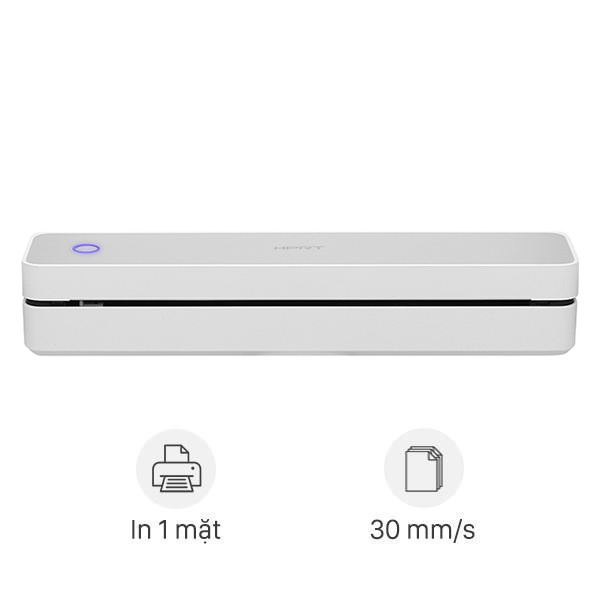
Tải xuống Driver máy in HP M1132 MFP chính thức
Việc tải xuống driver chính xác và mới nhất là bước quan trọng nhất trong quá trình cài đặt máy in HP LaserJet M1132 MFP. Driver được ví như “ngôn ngữ chung” giúp máy tính và máy in hiểu nhau, cho phép máy tính gửi lệnh in, scan hoặc copy đến thiết bị.
Để đảm bảo tính tương thích và bảo mật, bạn nên tải driver trực tiếp từ trang web hỗ trợ chính thức của HP. Hãy truy cập trang web hỗ trợ của HP, tìm kiếm theo tên model “HP LaserJet M1132 MFP”. Trang web sẽ hiển thị danh sách các driver và phần mềm có sẵn cho model này.
Khi truy cập trang hỗ trợ, hệ thống thường sẽ tự động nhận diện hệ điều hành bạn đang sử dụng. Tuy nhiên, bạn nên kiểm tra lại và chọn đúng phiên bản hệ điều hành cũng như kiến trúc (32-bit hoặc 64-bit) của máy tính để tải về bộ cài đặt phù hợp nhất. HP thường cung cấp nhiều tùy chọn driver, từ bộ cài đặt đầy đủ (Full Software and Driver) bao gồm cả các tiện ích mở rộng cho scan, copy, đến bộ driver cơ bản (Basic Driver) chỉ đủ để thực hiện chức năng in ấn. Đối với người dùng thông thường muốn sử dụng đầy đủ tính năng của máy in đa năng, bộ cài đặt đầy đủ là lựa chọn tốt nhất.
Sau khi chọn được phiên bản driver phù hợp, hãy nhấp vào liên kết tải xuống. File cài đặt thường có dung lượng tương đối lớn, vì vậy hãy đảm bảo đường truyền internet của bạn ổn định trong quá trình tải xuống. Sau khi tải hoàn tất, bạn sẽ có một file thực thi (.exe trên Windows hoặc .dmg trên macOS) sẵn sàng để chạy. Đặt file này ở một vị trí dễ dàng truy cập trên máy tính của bạn.
Ngoài ra, trong một số trường hợp, nếu kết nối internet không ổn định hoặc bạn cần cài đặt trên nhiều máy, bạn có thể tìm kiếm đĩa CD/DVD driver đi kèm khi mua máy in. Tuy nhiên, driver trên đĩa CD thường là phiên bản cũ hơn, và việc tải driver mới nhất từ trang web HP luôn được khuyến khích để đảm bảo khả năng tương thích tốt nhất với các phiên bản hệ điều hành hiện tại và cập nhật các bản sửa lỗi bảo mật.

Hướng dẫn cài đặt Driver HP M1132 MFP trên Windows
Quá trình cài đặt máy in HP LaserJet M1132 MFP trên hệ điều hành Windows thường được thực hiện thông qua việc chạy file cài đặt driver đã tải xuống. Đây là phương pháp được khuyến nghị để đảm bảo tất cả các thành phần phần mềm cần thiết được cài đặt đúng cách.
Sau khi đã tải xuống file driver cho máy in HP M1132 MFP phù hợp với phiên bản Windows của bạn (ví dụ: Windows 10 hoặc Windows 11, 32-bit hoặc 64-bit), hãy tìm đến vị trí lưu file đó và nhấp đúp vào file để bắt đầu. Trình cài đặt sẽ khởi chạy và bạn sẽ thấy màn hình chào mừng hoặc cửa sổ yêu cầu xác nhận quyền truy cập.
Trình cài đặt của HP thường rất trực quan và thân thiện với người dùng. Bạn sẽ được hướng dẫn qua từng bước, bao gồm việc chấp nhận các điều khoản sử dụng và lựa chọn các thành phần muốn cài đặt. Đối với bộ cài đặt đầy đủ, bạn có thể chọn cài đặt cả phần mềm HP Scan, HP Fax (nếu máy hỗ trợ và bạn có nhu cầu sử dụng), và các tiện ích khác. Nếu bạn chỉ cần chức năng in cơ bản, bạn có thể tùy chọn chỉ cài đặt driver chính. Tuy nhiên, để sử dụng hết khả năng của máy in đa năng HP M1132 MFP, việc cài đặt bộ đầy đủ là nên làm.
Một bước quan trọng trong quá trình này là khi trình cài đặt yêu cầu bạn kết nối máy in với máy tính. Đây là thời điểm bạn mới cắm cáp USB từ máy in vào một cổng USB trống trên máy tính của mình. Hệ điều hành sẽ nhận diện thiết bị mới và trình cài đặt sẽ tiếp tục quá trình cấu hình. Tránh cắm cáp USB trước khi trình cài đặt yêu cầu, vì điều này có thể gây ra lỗi hoặc khiến Windows tự động cài đặt driver không chính xác.
Sau khi máy tính nhận diện máy in, trình cài đặt sẽ hoàn tất việc copy các file cần thiết và cấu hình các thiết lập ban đầu. Quá trình này có thể mất vài phút tùy thuộc vào tốc độ máy tính của bạn. Khi hoàn tất, trình cài đặt sẽ thông báo việc cài đặt thành công. Lúc này, bạn có thể được yêu cầu khởi động lại máy tính để các thay đổi có hiệu lực hoàn toàn. Việc khởi động lại là khuyến nghị để đảm bảo tính ổn định. Sau khi máy tính khởi động lại, máy in HP LaserJet M1132 MFP của bạn đã sẵn sàng để sử dụng.
Cách cài đặt máy in HP M1132 MFP trên macOS
Việc cài đặt máy in HP LaserJet M1132 MFP trên hệ điều hành macOS cũng tương đối đơn giản, mặc dù quy trình có thể khác một chút so với Windows. macOS thường có khả năng tự động nhận diện và cài đặt driver cho nhiều thiết bị ngoại vi, bao gồm cả máy in HP.
Bước đầu tiên, tương tự như trên Windows, bạn cần tải xuống driver phù hợp cho máy in HP LaserJet M1132 MFP trên macOS. Truy cập trang web hỗ trợ của HP và tìm kiếm model máy in. Chọn phiên bản macOS bạn đang sử dụng (ví dụ: macOS Ventura, Sonoma, v.v.). Tải xuống file driver hoặc phần mềm được cung cấp. HP cung cấp các gói driver riêng cho macOS, thường dưới định dạng file .dmg.
Sau khi tải xong file .dmg, hãy mở nó lên. Bên trong, bạn sẽ thấy file cài đặt hoặc hướng dẫn. Chạy file cài đặt và làm theo các chỉ dẫn trên màn hình. Quá trình này sẽ cài đặt các file driver cần thiết vào hệ thống của macOS. Sau khi cài đặt driver xong, bạn sẽ cần thêm máy in vào danh sách thiết bị của hệ thống.
Kết nối máy in HP LaserJet M1132 MFP với máy Mac bằng cáp USB. Bật nguồn máy in. Sau đó, trên máy Mac, vào “System Settings” (hoặc “System Preferences” trên các phiên bản macOS cũ hơn). Tìm và chọn mục “Printers & Scanners”.
Trong cửa sổ “Printers & Scanners”, bạn sẽ thấy danh sách các máy in đã được cài đặt. Để thêm máy in HP M1132 MFP mới, nhấp vào nút “Add Printer, Scanner, or Fax…” (hoặc biểu tượng dấu “+”). Hệ thống sẽ quét các thiết bị in đang kết nối. Máy in HP LaserJet M1132 MFP sẽ xuất hiện trong danh sách các thiết bị tìm thấy. Chọn máy in này.
Khi bạn chọn máy in, macOS thường sẽ tự động nhận diện driver phù hợp dựa trên các driver đã được cài đặt trên hệ thống (bao gồm cả driver bạn vừa cài từ file .dmg). Dưới phần “Use” hoặc “Print Using”, hãy đảm bảo rằng driver chính xác cho “HP LaserJet M1132 MFP” đã được chọn. Nếu hệ thống không tự động chọn đúng, bạn có thể nhấp vào menu thả xuống và chọn “Select Software” để tìm driver phù hợp trong danh sách các driver HP đã cài đặt.
Sau khi chọn đúng driver, nhấp vào nút “Add”. Máy in HP M1132 MFP sẽ được thêm vào danh sách máy in của bạn và sẵn sàng để sử dụng. Bạn có thể đặt máy in này làm máy in mặc định nếu muốn.
Kiểm tra sau khi cài đặt máy in HP M1132 MFP
Sau khi đã hoàn tất các bước cài đặt driver và phần mềm cho máy in HP LaserJet M1132 MFP trên máy tính, việc kiểm tra lại để đảm bảo mọi thứ hoạt động bình thường là rất quan trọng. Bước kiểm tra này giúp xác nhận rằng quá trình cài đặt đã thành công và máy in sẵn sàng thực hiện các tác vụ in ấn, scan, copy.
Cách phổ biến và đơn giản nhất để kiểm tra là in một trang thử nghiệm. Trên hệ điều hành Windows, bạn có thể truy cập “Control Panel” hoặc “Settings”, tìm đến mục “Devices” hoặc “Printers & Scanners”. Tìm máy in HP M1132 MFP trong danh sách, nhấp chuột phải vào nó và chọn “Printer properties” (Thuộc tính máy in) hoặc “Printing preferences” (Tùy chọn in). Trong cửa sổ thuộc tính máy in, thường có một nút hoặc tab cho phép bạn in trang thử nghiệm (Print Test Page). Nhấp vào nút này và chờ xem máy in có phản hồi và in ra một trang chứa thông tin cấu hình hoặc logo của Windows hay không.
Nếu trang thử nghiệm được in ra thành công, điều đó có nghĩa là driver đã được cài đặt đúng cách và máy tính có thể giao tiếp với máy in. Đây là dấu hiệu tích cực cho thấy chức năng in cơ bản đã sẵn sàng.
Đối với chức năng scan và copy (là các tính năng chính của dòng MFP), bạn cũng nên kiểm tra. Mở nắp máy scan, đặt một tài liệu bất kỳ vào đó. Thử sử dụng nút Copy trên bảng điều khiển của máy in HP M1132 MFP để xem máy có thực hiện được thao tác copy độc lập mà không cần máy tính hay không.
Để kiểm tra chức năng scan kết nối với máy tính, hãy mở phần mềm scan đi kèm (thường là HP Scan) mà bạn đã cài đặt từ bộ driver đầy đủ. Sử dụng phần mềm này để thực hiện một thao tác scan thử nghiệm. Đặt một tài liệu vào khay kính hoặc khay ADF (nếu có), cấu hình các tùy chọn scan trong phần mềm và bắt đầu quá trình scan. Nếu tài liệu được quét thành công và hiển thị trên máy tính của bạn, điều đó xác nhận rằng driver scan và phần mềm liên quan đã được cài đặt và hoạt động tốt.
Nếu trong quá trình kiểm tra gặp bất kỳ vấn đề nào, chẳng hạn như máy in không in, báo lỗi offline, hoặc không thực hiện được chức năng scan, bạn sẽ cần chuyển sang bước khắc phục sự cố.
Khắc phục các sự cố thường gặp khi cài đặt HP M1132 MFP
Trong quá trình cài đặt máy in HP LaserJet M1132 MFP, người dùng đôi khi có thể gặp phải một số vấn đề. Việc hiểu rõ các sự cố thường gặp và cách khắc phục chúng sẽ giúp bạn giải quyết vấn đề nhanh chóng và đưa máy in vào hoạt động.
Một trong những lỗi phổ biến nhất là máy tính không nhận diện được máy in hoặc máy in hiển thị trạng thái “Offline”. Nguyên nhân đầu tiên bạn nên kiểm tra là kết nối vật lý. Đảm bảo cáp USB được cắm chặt vào cả máy in và máy tính. Thử cắm sang cổng USB khác trên máy tính. Đảm bảo dây cáp USB không bị hỏng. Đôi khi, dây cáp quá dài hoặc kém chất lượng cũng có thể gây ra sự cố kết nối. Ngoài ra, hãy chắc chắn rằng máy in đã được cắm điện và bật nguồn hoàn toàn.
Lỗi driver không tương thích hoặc cài đặt sai cũng là nguyên nhân thường gặp. Hãy kiểm tra lại xem bạn đã tải xuống đúng bộ driver cho model HP M1132 MFP và đúng phiên bản hệ điều hành (bao gồm cả kiến trúc 32-bit hoặc 64-bit) hay chưa. Nếu nghi ngờ driver hiện tại có vấn đề, bạn có thể thử gỡ bỏ hoàn toàn driver cũ thông qua Device Manager (Quản lý Thiết bị) trên Windows hoặc Printers & Scanners trong System Settings trên macOS, sau đó khởi động lại máy tính và tiến hành cài đặt lại driver mới từ đầu.
Trong quá trình cài đặt máy in, phần mềm bảo mật như tường lửa (firewall) hoặc chương trình diệt virus đôi khi có thể chặn quá trình này, nhầm lẫn file cài đặt driver là mối đe dọa. Nếu gặp khó khăn khi cài đặt, bạn có thể thử tạm thời tắt tường lửa hoặc chương trình diệt virus (lưu ý chỉ thực hiện bước này khi bạn chắc chắn file cài đặt driver được tải từ nguồn uy tín như trang web của HP) và thử cài đặt lại. Sau khi cài đặt xong, hãy nhớ bật lại phần mềm bảo mật của bạn.
Nếu máy in vẫn báo lỗi hoặc không hoạt động sau khi đã kiểm tra các kết nối và driver, bạn có thể thử sử dụng công cụ “HP Print and Scan Doctor” nếu có sẵn cho model này (truy cập trang hỗ trợ HP để tìm kiếm). Công cụ này được HP cung cấp để tự động chẩn đoán và sửa chữa các vấn đề liên quan đến in và scan.
Đối với người dùng Windows, việc chạy trình khắc phục sự cố về máy in tích hợp sẵn trong hệ điều hành cũng có thể hữu ích. Truy cập Settings > Update & Security (hoặc System) > Troubleshoot > Additional troubleshooters > Printer > Run the troubleshooter.
Cuối cùng, nếu tất cả các biện pháp trên vẫn không giải quyết được vấn đề, có thể máy in của bạn đang gặp sự cố phần cứng hoặc cần được hỗ trợ kỹ thuật chuyên sâu hơn. Bạn có thể liên hệ bộ phận hỗ trợ của HP hoặc một trung tâm dịch vụ sửa chữa máy in uy tín như maytinhgiaphat.vn để được trợ giúp.
Tại sao người dùng tìm kiếm hướng dẫn cài đặt HP M1132 MFP?
Việc người dùng thường xuyên tìm kiếm các hướng dẫn chi tiết về cài đặt máy in HP LaserJet M1132 MFP phản ánh một nhu cầu thực tế và phổ biến. Có nhiều lý do khiến thao tác cài đặt, tưởng chừng đơn giản, lại trở thành một vấn đề cần được giải đáp cặn kẽ.
Lý do đầu tiên và quan trọng nhất là việc cần có driver phù hợp để máy tính có thể “nhận ra” và điều khiển máy in. Không giống như các thiết bị “plug and play” đơn giản, máy in đa năng như HP M1132 MFP yêu cầu cài đặt một bộ phần mềm đầy đủ bao gồm driver cho cả chức năng in và scan. Người dùng mới mua máy, hoặc cài đặt lại hệ điều hành, hoặc kết nối máy in với một máy tính mới đều cần thực hiện bước này.
Thứ hai, quá trình cài đặt driver đôi khi không hoàn toàn tự động hoặc có thể gặp trục trặc do nhiều yếu tố. Sự khác biệt giữa các phiên bản hệ điều hành (Windows XP, 7, 10, 11 hay các phiên bản macOS), kiến trúc hệ thống (32-bit, 64-bit), hay các cài đặt bảo mật của máy tính (tường lửa, antivirus) đều có thể ảnh hưởng đến quá trình này. Người dùng có thể bối rối không biết tải driver ở đâu, chọn phiên bản nào, hoặc phải làm gì khi trình cài đặt gặp lỗi.
Thứ ba, máy in HP M1132 MFP là dòng máy đa chức năng. Việc cài đặt không chỉ đơn thuần là in, mà còn bao gồm cả chức năng scan và copy thông qua máy tính. Bộ cài đặt đầy đủ của HP bao gồm cả phần mềm quản lý cho các tác vụ này. Người dùng cần hướng dẫn để đảm bảo cài đặt hết các thành phần cần thiết để sử dụng trọn vẹn tính năng của thiết bị.
Cuối cùng, các vấn đề phát sinh trong quá trình sử dụng như máy in báo lỗi “offline”, in bị kẹt giấy, hoặc scan không hoạt động cũng khiến người dùng quay lại tìm kiếm hướng dẫn cài đặt, đôi khi để gỡ bỏ và cài đặt lại driver như một biện pháp khắc phục. Do đó, một bài viết cung cấp hướng dẫn từng bước chi tiết, bao gồm cả phần chuẩn bị, các bước cài đặt trên các hệ điều hành phổ biến và mẹo khắc phục sự cố, là rất hữu ích và đáp ứng trực tiếp nhu cầu tìm kiếm của người dùng.
Lời kết
Việc cài đặt máy in HP LaserJet M1132 MFP không quá phức tạp nếu bạn làm theo các bước hướng dẫn cụ thể và chuẩn bị kỹ lưỡng. Từ việc tải xuống driver chính xác từ nguồn đáng tin cậy cho đến việc làm theo quy trình cài đặt trên hệ điều hành Windows hoặc macOS, mỗi bước đều đóng vai trò quan trọng.
Bằng cách làm theo hướng dẫn trong bài viết này, bạn có thể dễ dàng thiết lập máy in HP LaserJet M1132 MFP của mình, đảm bảo các chức năng in, scan, và copy hoạt động trơn tru. Nếu gặp phải bất kỳ sự cố nào, phần khắc phục lỗi cơ bản cũng sẽ cung cấp những giải pháp đầu tiên mà bạn có thể tự mình thực hiện. Hy vọng rằng với những thông tin chi tiết này, quá trình cài đặt máy in của bạn sẽ diễn ra thành công tốt đẹp.